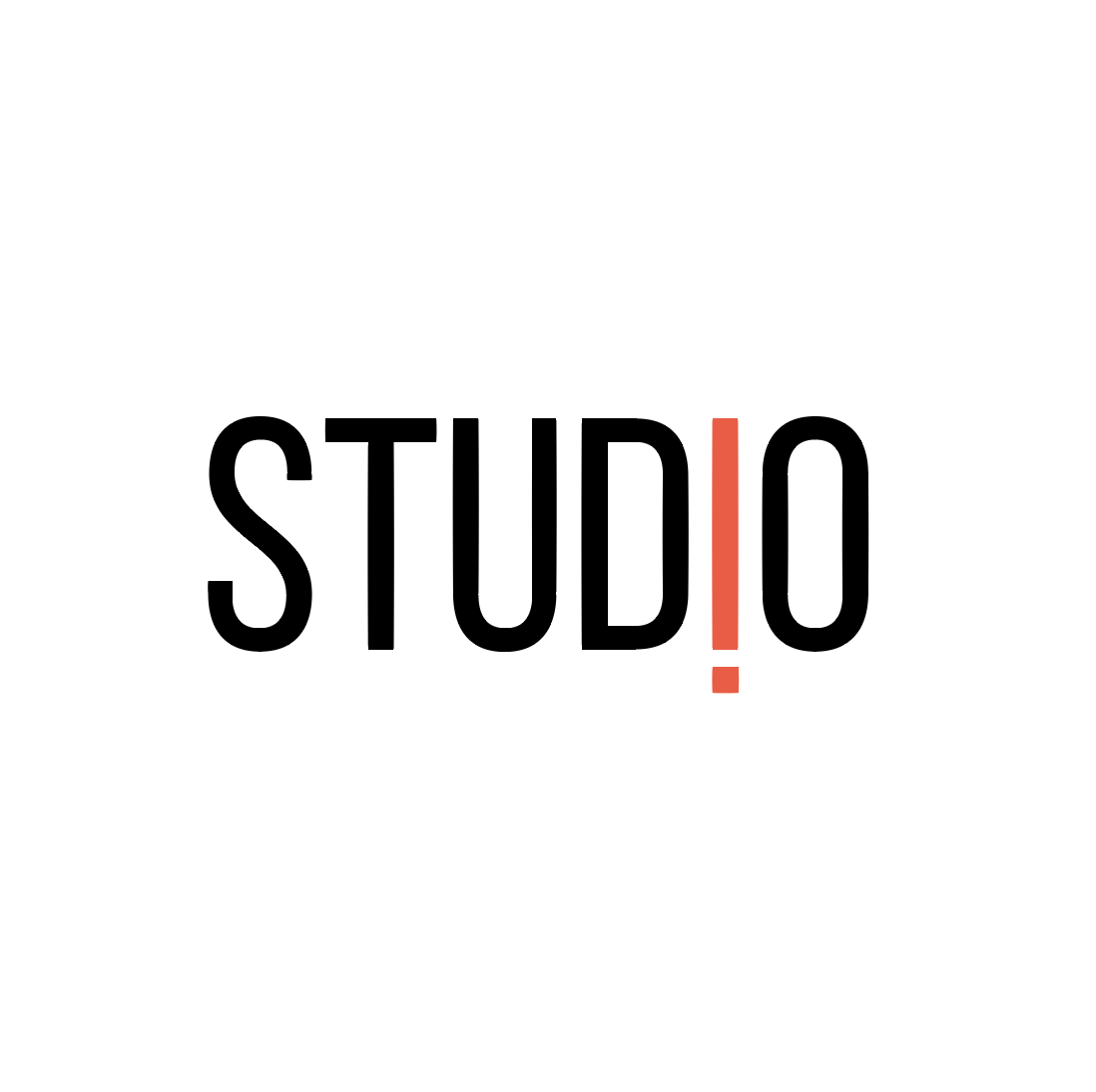COM PREPARAR CORRECTAMENT ELS DOCUMENTS PER IMPRIMIR
7 de juliol de 2023
Com podeu preparar els vostres documents per poder-los imprimir?
Moltes vegades ens arriben documents incorrectes per imprimir. Ja sigui pel format, la configuració del color, les marques d’impressió i acabats, els sagnats, la resolució, etc.
En aquesta publicació us ensenyarem la manera correcta de guardar els vostres documents perquè nosaltres els poguem imprimir i oferir-vos el millor servei.
Informació MOLT IMPORTANT: només imprimim des d’arxius en PDF. Preferim que sigueu vosaltres mateixos qui exporteu els vostres documents directament en PDF, però en cas que no us sigui possible, nosaltres tenim mètodes per convertir els arxius a PDF.
La manera correcta de guardar els vostres documents comença en la configuració d’aquests. Sí, heu llegit bé. Configurar la impressió NO ÉS L’ÚLTIM PAS. Però no us preocupeu, sempre hi ha maneres de configurar-ho si ja teniu el disseny acabat.
Això si, a no ser que estigueu treballant amb programes vectorials, la resolució és la única cosa que no podreu modificar més endavant. Us recomanem que, per no tenir problemes, treballeu en la màxima resolució possible. Podeu reduïr la resolució, però no aumentar-la.
LA RESOLUCIÓ
La resolució mínima per imprimir amb qualitat és 300 ppp
(píxels per polzada). No recomanem per res les resolucions inferiors a això perquè el disseny es podria veure pixel·lat. Podria ser que ho tingueu preparat per visualitzacions en pantalla, on només es necessiten 72 ppp. En programes vectorials com Illustrator, no passaria res perquè els dissenys es poden escalar, però en programes com photoshop o indesign, que treballen amb píxels, assegureu-vos que ho configureu en 300 ppp.
En cas d’Illustrator i Photoshop, tot depèn de com creeu el document. Haureu de configurar els “efectos de rasterizado” o “resolución” a 300 ppp o píxeles/pulgada:


Si a Photoshop esteu obrint una imatge, en lloc de crear-ne una desde zero, haureu d’anar al menú “Imagen - tamaño de imagen”. Allà podreu escalar la imatge, però tingueu en compte que potser la qualitat canvia depenent de la resolució original.


Com veieu en l’exemple, ens hem adonat que la imatge té una resolució original de 72 ppp. Si la escalem a 300 ppp, les dimensions es reduiran per poder mantenir la qualitat. Si deixem les mateixes dimensions, la imatge es veurà pixel·lada.
En el cas d’Indesign, tot depèn de la qualitat de les imatges que adjunteu al document, i com decidiu exportar-ho. Totes les imatges i documents que adjunteu a indesign, us haureu d’assegurar que estan en 300 ppp. A l’hora d’exportar (archivo-exportar), heu de seleccionar la configuració d’exportació “impresión de alta calidad”.


A la secció de “compresión”, podreu manipular la qualitat d’exportació dels arxius adjunts al vostre document.
EL COLOR
En impressió sempre treballem en configuració CMYK
(cyan, magenta, groc i negre), que són els colors pigment primaris dels quals, en barrejar-los, surten tota la resta de colors. En pantalles es treballa en RGB (vermell, verd, blau), que són els colors llum, que en barrejar-se, surten els altres colors.
Per tant: us heu d’assegurar que el vostre document està configurat en CMYK, sino, el color que veieu en pantalla i el que sortirà per la impressora serà MOLT DIFERENT. Tingueu en compte, que els colors llum sempre seran més lluminosos que els colors pigment, així que tot i que el document el tingueu configurat en CMYK, a la pantalla ho veureu tot molt més lluminós.
Una de les maneres d’assegurar-se que esteu configurant el color que voleu, és treballar amb tintes planes, com per exemple els colors PANTONE. PANTONE és una marca que fabrica tintes per impressió on els colors ja estan mesclats i no cal recòrrer al CMYK. Tenen mostraris dels seus colors on podeu preveure com sortirà imprès el que veieu en pantalla.
Això si, per imprimir en tintes PANTONE, només es pot fer amb impressió òfset.
Us expliquem ràpidament les diferències entre la impressió òfset i la impressió digital:
Impressió digital: Parteix de la cuatricromía en tòner (com les impressores que pogueu tenir a casa): la mescla aditiva entre els 4 colors primaris pigment (cyan, magenta, groc i negre), que, en una sola pasada, surt tot el disseny imprès. Des de l’ordinador li donem la ordre a la impresora, i aquesta ho imprimeix.
Impressió òfset:
Per aquest cas necessitarem tantes impressions com colors porti el disseny. Podem imprimir en cuatricromía, que llavors només necessitariem 4 passades. O podem configurar el document amb tintes planes. Si el disseny és monocrom, només necessitarem una tinta = una impressió.
En la impressió òfset es necessiten unes planxes on està gravat el disseny. Cada planxa imprimeix un dels colors del disseny. És per això que es necessiten tantes impressions com colors porti el disseny.


LES SANGS I LES MARQUES DE TALL
Les sangs i les marques de tall són els elements crucials que heu d’afegir al vostre disseny perquè els guillotinats quedin impecables. Les sangs són una extensió de les imatges que van arràn del tall, i les marques de tall indiquen per on ha de tallar-se el document.
Així és com s’hauria de veure el vostre document si heu configurat correctament les sangs i les marques de tall:


Com veieu, la imatge sobresurt dels límits per on volem tallar. Així, ens assegurem que no es veu res blanc del paper en cas que el tall quedi una mica desviat.
En illustrator ho podem configurar en crear el document, i així ens sortiran unes línies vermelles fora del disseny per indicar que aquells són els límits de les sangs.
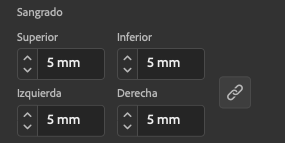

Si ens hem oblidat de configurar les sangs en crear el document. No passa res! Podem fer que les imatges sobresurtin de la mida del paper, i en exportar podem afegir les sangs.

En Photoshop és una mica més complicat. No es poden configurar les sangs en crear el document. És a l’hora de guardar el document quan podrem configurar les sangs, però seguint un procés diferent als altres programes. S’ha de fer clic directament a “Archivo-imprimir” i des d’allà podrem guardar el document amb sangs i marques de tall com s’indica a les captures seguents:
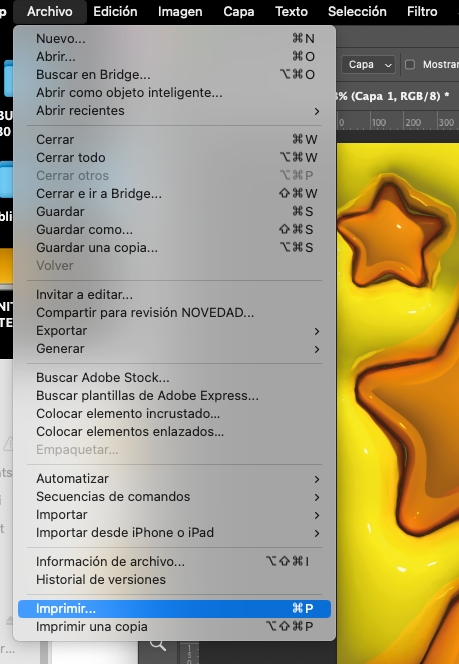

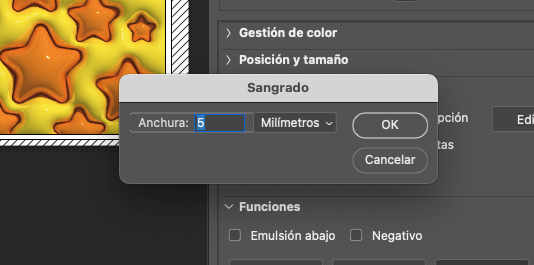
Un cop configurat, hem de fer clic a “Ajustes de impresión…” i des d’aquesta pestanya podrem guardar la configuració d’impressió com a PDF.

En el cas d’Indesign és igual de fàcil que a illustrator. Això si, recordeu que a indesign, en lloc de donar a “archivo-guardar como”, heu de donar a “archivo-exportar”. Tant podreu configurar les sangs a la vostra manera, com deixar les sangs que possiblement hagueu configurat en crear el document.
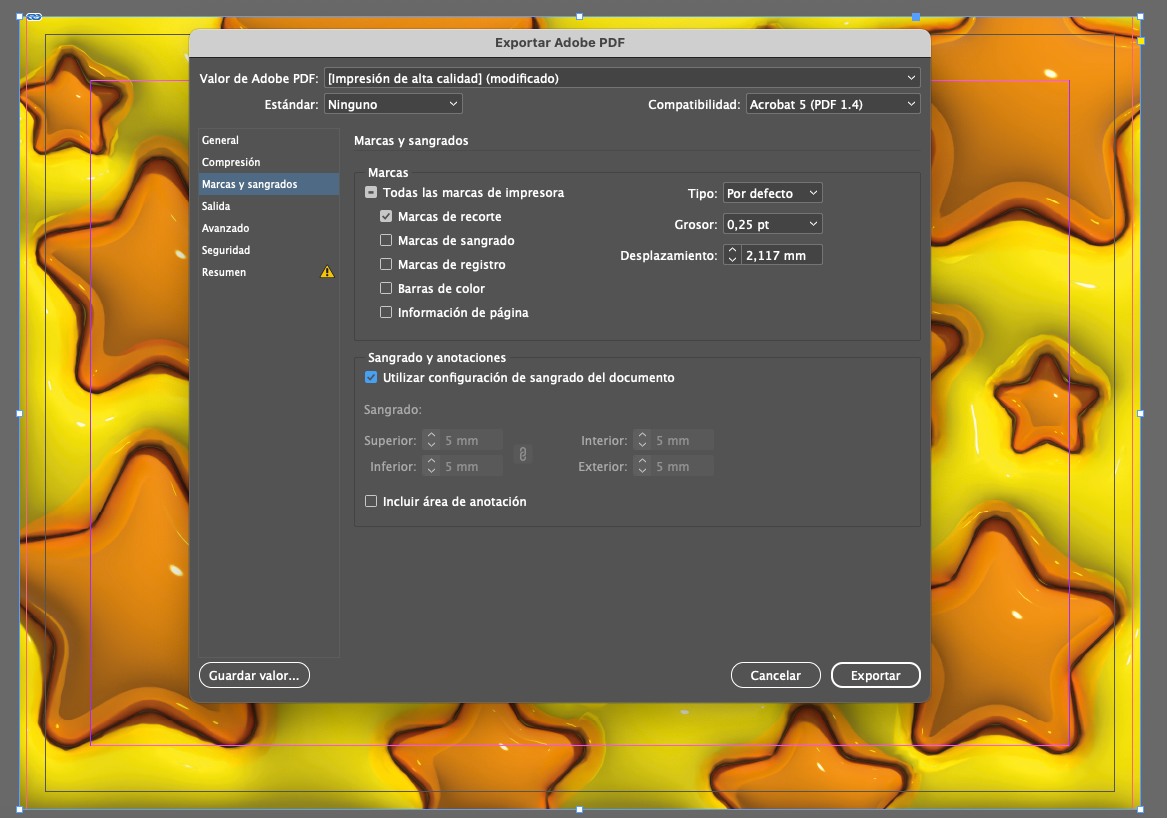

Quantes vegades ens ha passat que hem acabat el nostre disseny i ens hem fet la gran pregunta “i ara com ho imprimeixo”? ERROR El mètode d’impressió és de les primeres coses que s’ha de tenir present abans de començar un projecte de disseny! I ens diràs: “però si no sé què dissenyaré, com vaig a saber com ho imprimiré?” Doncs perquè almenys podràs respondre a aquestes qüestions bàsiques: 1. Quantitats impreses que vols / vol el client. Un dels grans avantatges de la impressió òfset és que el cost de la impressió es va abaratint quanta més quantitat imprimim. Per tiratges més curts, recomanem la impressió digital, doncs en la òfset s’hauria de crear una o vàries planxes (una per cada tinta que porti el disseny) que encareixerien moltíssim el cost. Això podria ser un avantatge si es tractés d’un di sseny que requereix petits tiratges però que es repetiran durant el temps. Les planxes només s’haurien de crear la primera vegada que s’imprimiria el disseny. En impressió digital, no necessitem aquestes planxes, per la qual cosa ens estalviem aquest cost. A més, pots modificar tantes vegades com vulguis els documents abans d’imprimir-los. 2. Pressupost del client Depenent del pressupost del client, o el pressupost que tu mateixe tinguis, hauràs d’informar-te de quin tipus d’impressió s’ajustarà millor a les teves necessitats. Pressupost baix / tiratge llarg --> Convindria plantejar-se òfset / digital Pressupost baix / tiratge curt --> Digital Pressupost alt / tiratge llarg --> Òfset Pressupost alt / tiratge curt --> Convindria plantejar-se òfset / digital 3. Color. Si vols emplear un color concret (o varis), en el teu disseny, com per exemple perquè el teu client té una identitat corporativa molt clara en què si o si s’ha d’emplear un color PANTONE concret, o simplement perquè necessites reproduir aquella sensació que connota aquella concreta tonalitat de blau, el mètode d’impressió més fiable seria l’òfset, ja que permet reproduir tintes planes. Una tinta plana és un color prèviament mesclat, sense necessitat d’utilitzar la quadricromia per reproduir-lo. La quadricromia és el CMYK , els colors pigment (cyan, magenta, groc i negre), de tota la vida que, barrejant-los, podem crear tota la gama cromàtica. En impressió, el més comú és treballar amb CMYK. En digital, hi haurà una tinta de cada color i la mescla es realitzarà directament en el paper a través de la superposició d’aquests colors. El paper només haurà de passar una vegada per màquina perquè els quatre cartutxos s’imprimiran un darrere de l’altre. En òfset, hi haurà una planxa per cada color, i la mescla es farà directament en el paper en superposar cada passada de color. Segons la màquina, el paper podria passar vàries vegades per la màquina, segons el número de planxes que admeti. Però la impressió òfset té una avantatge: les tintes no tenen per què ser CMYK. En aquest tipus d’impressió se li poden posar altres tintes planes prèviament mesclades, de manera que pugui reproduir el color fidelment. Un dels catàlegs de color més utilitzats són les tintes PANTONE.

Sigui la festa que sigui que vosaltres celebreu, nosaltres volem celebrar que el món del disseny i de la Impremta segueix sent al vostre costat perquè pugueu gaudir al màxim d’aquests dies. La Castanyada neix a finals del segle XVIII, i es tracta tan sols de fer àpats funeraris on es serveixen llegums, fruita seca i els pans de l’ofrena als difunts. Avui dia, seguim fent els mateixos rituals, sols que d’una manera més moderna: seguim menjant els pans votius, que ara són els panellets, i seguim consumint llegums i fruits de tardor, com les castanyes. I amb què s’emboliquen les castanyes? EXACTE! Amb papers de diari es formen les paperines on les castanyes queden ben protegides i calentones. Antigament, el món de la impremta també era necessari per anunciar l’arribada de les castanyeres i els castanyers. En el número 739 del 6 de novembre de 1902, de la revista La Tomasa podem veure una il·lustració d’una Castanyera amb l’explicació: “La castanyera Angelina que en lo negoci es molt fina y aprofita sempre ‘l rato, quan la castanya declina ja prepara ‘l moniato.”

Salutacions digitals a tothom qui ens llegeixi! Com vam comentar en la publicació anterior del blog, el nostre equip ha crescut. I és que Gràfiques Moya i La Impremta ens hem fusionat! Els qui ja ens coneixeu sabeu que ens agrada ser molt propers i familiars, així que aprofitem aquesta entrada per presentar-nos de nou i introduir les noves incorporacions.